Kako ukloniti deinstalirani program s računala
Naravno, svaki Windows korisnik zna o standardnom postupku za deinstalaciju programa. Ali kako potpuno ukloniti određeni softver s računala, ako ne možete dovršiti deinstaliranje na uobičajeni način? U tom slučaju ne možete bez specijaliziranog softvera, a Revo Uninstaller je prikladan za to što je moguće više.
Revo Uninstaller je besplatan program koji vam omogućuje prisilno uklanjanje bilo kojeg softvera instaliranog na vašem računalu. Dodatno, Revo Unistaller omogućuje brisanje svih privremenih datoteka i ključeva u registru stvorenom za vrijeme rada softvera, što vam omogućuje oslobađanje relativno neprikladnog mjesta na računalu i povećanje performansi sustava.
sadržaj
Kako mogu izbrisati program koji nije izbrisan?
1. Preuzmite Revo Unistaller i instalirajte ga na računalo.
2. Pokretanje uslužnog programa, prozor s proširenim popisom instaliranih aplikacija pojavit će se na zaslonu. Pronađite popis na popisu s kojeg želite riješiti, desnom tipkom miša kliknite na njega i odaberite "Izbriši" .
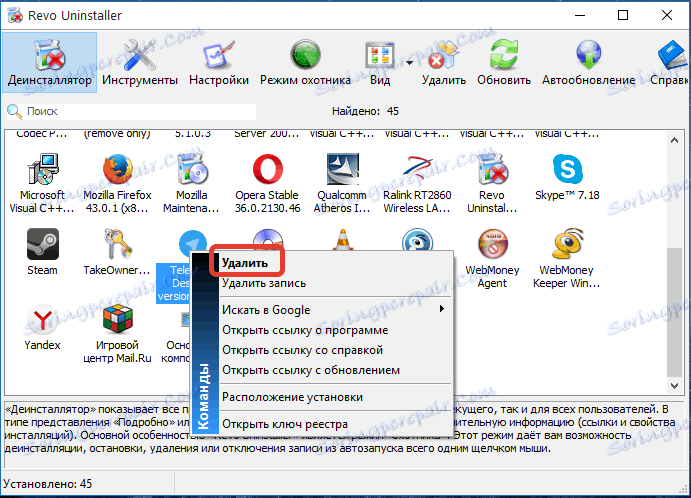
3. Zatim morate odabrati jedan od četiri načina deinstalacije. Najviše optimalno je Umjereno , ne uzima puno vremena, ali Revo Uninstaller će pronaći i ukloniti većinu datoteka povezanih s programom. Ovo je zadani način i od vas će se tražiti da ga upotrijebite.
Naravno, za najbolji rezultat vrijedi odabrati stavku "Napredno" , no valja shvatiti da će najbolja provjera kvalitete trebati više vremena. I nakon zaustavljanja u željenom načinu, kliknite gumb "Dalje" .

4. Dalje, program će se nastaviti izravno na stvarni postupak deinstalacije. Prvo će se tražiti deinstaliranje ugrađene u softver. Ako se otkrije, originalno uklanjanje izvršit će se njome. Ako se deinstalacija ne pronađe, Revo Uninstaller će odmah nastaviti sa samočistom datoteka i ključeva.

5. Čim deinstalacija uz pomoć deinstaliranja bude dovršena, Revo Uninstaller će nastaviti s vlastitim pretraživanjem preostalih datoteka u sustavu. Trajanje skeniranja ovisit će o odabranom načinu rada.

6. U sljedećem prozoru sustav prikazuje registar sustava Windows s istaknutim stavkama koje se mogu odnositi na naziv programa. Pažljivo pregledajte popis i označite samo označene podebljane stavke ako se smatra da su u odnosu na aplikaciju koja se briše, a zatim kliknite gumb "Obriši" .

7. Na kraju će se na zaslonu pojaviti obavijest o uspjehu operacije. Kliknite "Završi" kako biste zatvorili prozor.

Što trebam učiniti ako se program ne pojavljuje u prozoru Revo Uninstaller?
U nekim slučajevima aplikacija možda nedostaje iu standardnom izborniku "Uninstall" i u Revo Uninstaller, iako je instaliran na računalu. U ovom slučaju, lovci režima će nam pomoći da izađemo iz situacije.
Da biste to učinili, kliknite gumb "Hunter Mode" u gornjem dijelu prozora aplikacije.
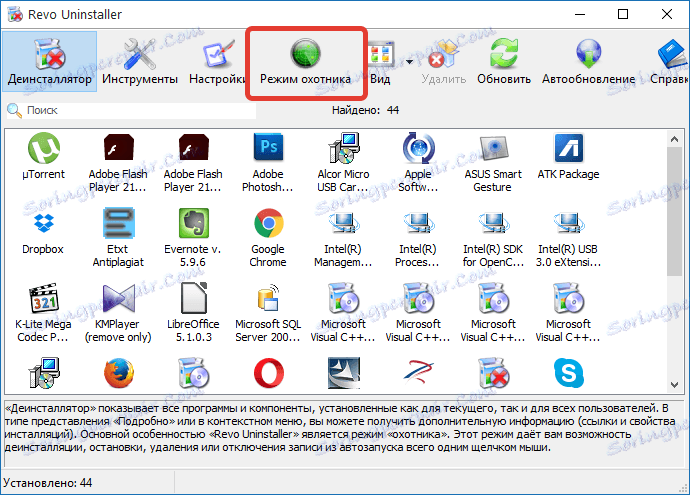
Na ekranu će se prikazati vid, pri čemu morate koristiti miša da biste uputili prečac ili programsku mapu koju želite izbrisati.

Čim pogledate odabrani objekt, na zaslonu će se pojaviti kontekstni izbornik u kojem ćete morati odabrati stavku "Deinstaliraj" .
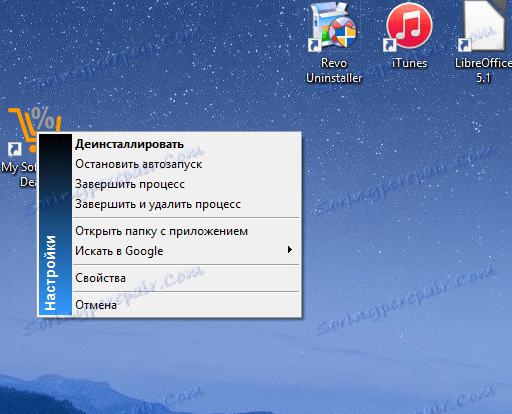
Zaslon će prikazati već poznati prozor Revo Uninstaller, akcije u kojima će biti isti kao što je gore opisano.

Pročitajte također: Programi za deinstaliranje softvera za povrat podataka
Revo Uninstaller je alat koji ne trebate redovito pristupiti, ali vam to može pomoći u pravom trenutku. Program se uspješno bavi uklanjanjem čak i najstabilnijeg softvera, koji vam omogućuje da oslobodite sustav od nepotrebnog softvera.
